笔记本电脑配置怎么看怎么选 新手怎么看电脑配置高不高

工具/原料
系统版本:windows10
品牌型号:联想拯救者
笔记本电脑配置怎么看怎么选
方法一:设备管理器
1、通过鼠标右击此电脑(我的电脑),然后点击”管理“(设备管理器)。
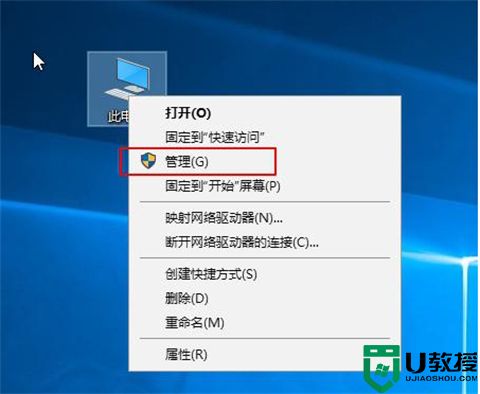
2、接着在设备管理器右侧就可以看到电脑全部配置的详细信息。
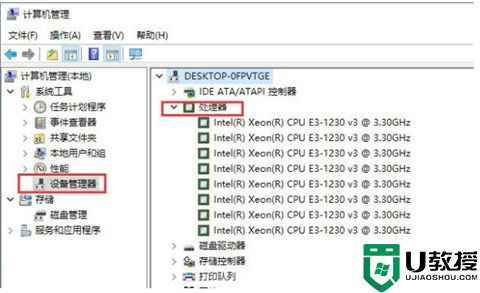
方法二:systeminfo命令
1、同时按下键盘快捷键Win+R,打开运行窗口,输入CMD,然后点击确定。
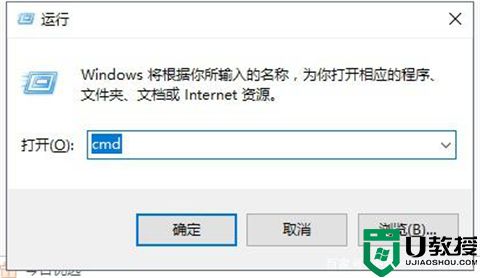
2、输入systeminfo按回车确定,等待一会。
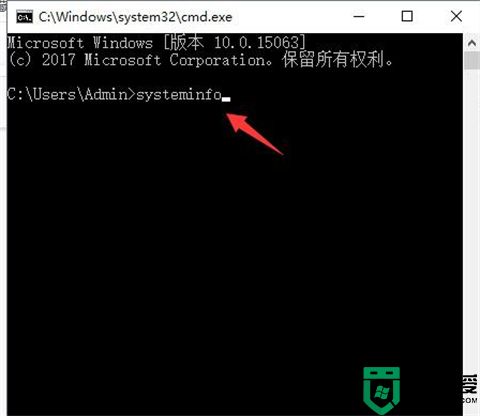
3、加载完成后就可以看到电脑的全部配置情况了。
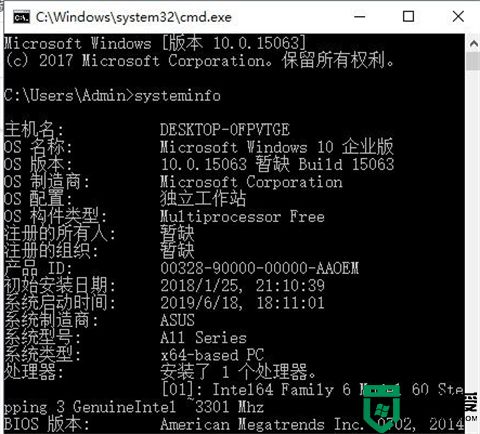
方法三:DirectX诊断工具
1、win+r组合键打开运行,输入dxdiag,回车。
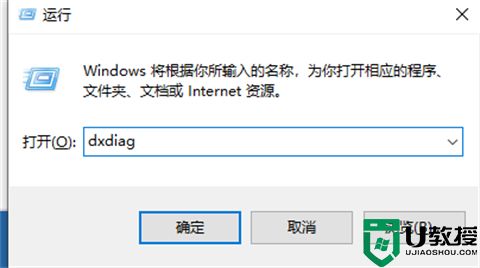
2、出现的DirectX诊断工具界面,即可查看电脑配置。
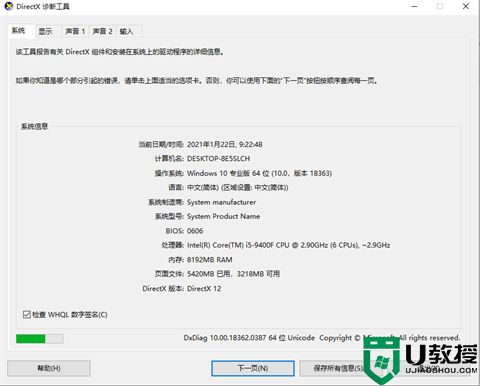
方法四:第三方软件
1、下载安装360硬件大师软件,在硬件检测里面就会看到各个硬件的详细信息,包括使用时间、使用次数、电池损耗等等。
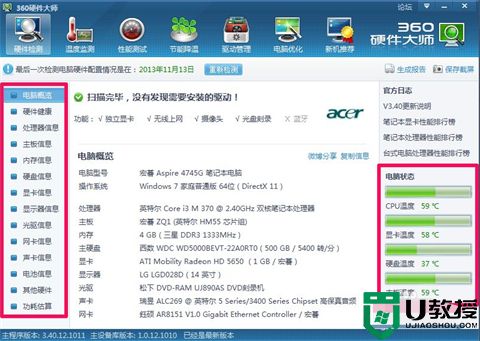
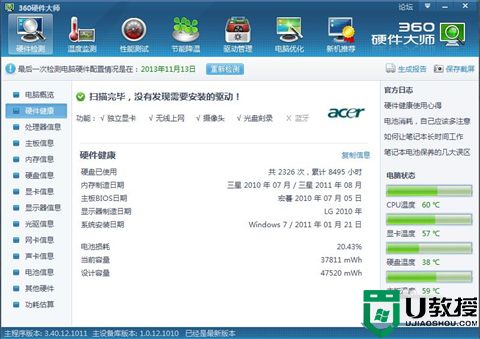
2、在温度监测中可以查看其CPU、显卡、硬盘以及主板的当前温度。
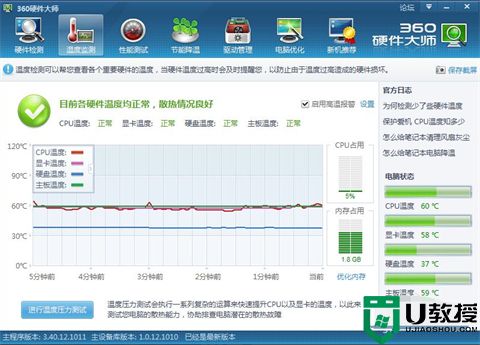
3、还可以对电脑的性能、硬件进行测试等等。这些第三方硬件检测软件还有许多其它功能,比如驱动更新备份等等,这里就不一一列举了。
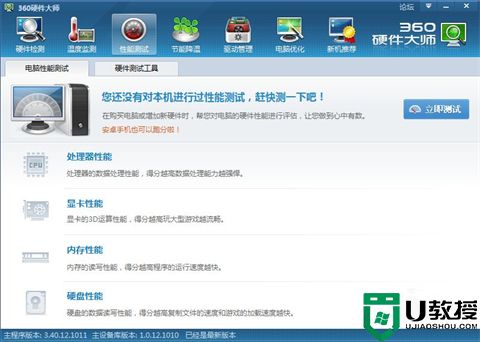
总结:
方法一:设备管理器
方法二:systeminfo命令
方法三:DirectX诊断工具
方法四:第三方软件
以上的全部内容就是系统城给大家提供的笔记本电脑配置怎么看怎么选的具体操作方法介绍啦~希望对大家有帮助,还有更多相关内容敬请关注本站,感谢您的阅读!













